Nota:
- Si está ejecutando la instalación en Vista, Windows 2008 o Windows 7, debe iniciar la sesión como administrador.
- Si está ejecutando una actualización de paquete de servicios:
- Asegúrese de que se ha detenido su aplicación WebFOCUS (o que puede desactivar el servidor de aplicaciones).
- Si ha abierto el servidor de distribución en modo Consola, también debe detenerlo en modo Consola.
- Descargue el archivo de instalación de WebFOCUS 7.7, como aparece descrito en el e-mail de descarga de WebFOCUS 7.7.
-
Para iniciar la instalación del cliente WebFOCUS, pulse dos veces sobre el archivo install.exe.
Se abre la ventana Bienvenido/a al Asistente InstallShield, como se muestra en la imagen siguiente.
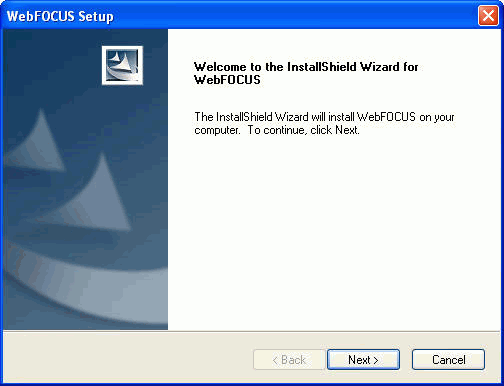
-
Pulse Siguiente.
Se abre la ventana Contrato de licencia, como se muestra a continuación.
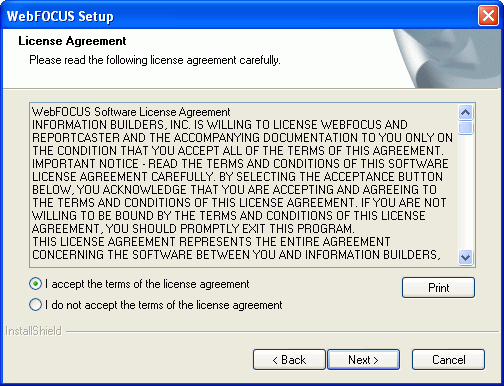
-
Lea el contrato de licencia y pulse Siguiente, para aceptar los términos del contrato de licencia.
Aparece la ventana Información de licencia, como se muestra en la imagen siguiente.
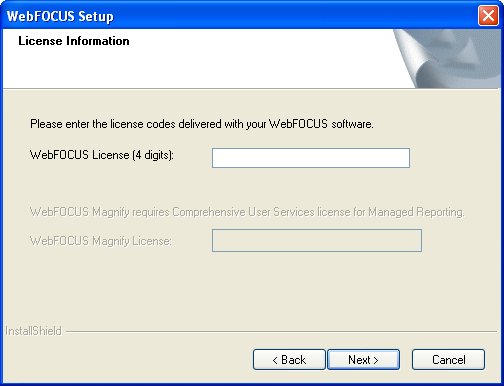
-
Introduzca los códigos de licencia incluidos con su software WebFOCUS, y pulse Siguiente.
Nota: Puede usar la Consola de administración de WebFOCUS para introducir los códigos de licencia más adelante. Para más detalles, consulte Cómo añadir códigos de licencia.
Se abre la ventana Tipo de configuración, como se muestra a continuación.
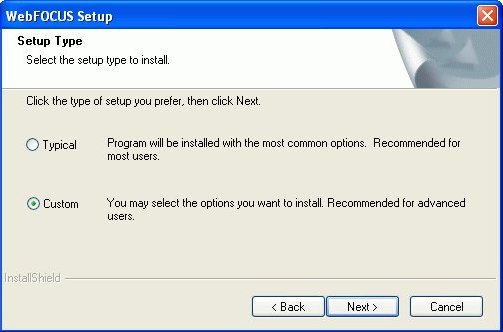
-
Seleccione el tipo de configuración de instalación Típico o Personalizado, y pulse Siguiente.
Nota: La Instalación típica requiere una aportación mínima e incluye la instalación de Tomcat y Derby (si aún no han sido instalados).
Se abre la ventana Seleccionar carpeta de programa, como se muestra en la imagen.
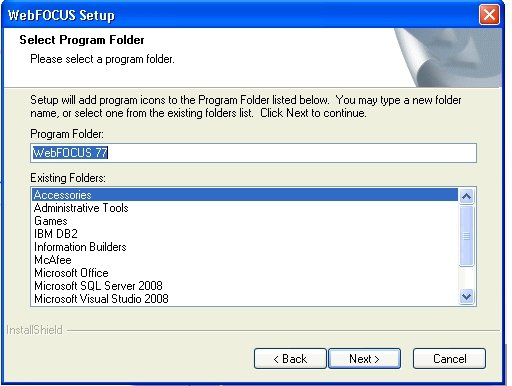
El campo Carpeta de programa queda rellenado con el nombre predeterminado de la carpeta, que aparece en el menú Inicio Windows, Todos los programas, en WebFOCUS 7.7.
-
Acepte la carpeta predeterminada, WebFOCUS 77, o introduzca un nombre nuevo, y pulse Siguiente.
Importante: Al crear un nombre nuevo, debe mantener WebFOCUS 77 al principio del mismo.
Se abre la ventana Elegir ubicación de destino, como se muestra en la imagen.
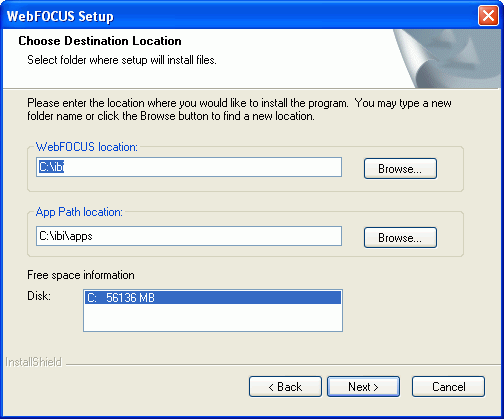
Cuando el Cliente WebFOCUS y ReportCaster se encuentran en el mismo equipo y unidad, comparten el mismo Directorio de aplicaciones(APPROOT), por defecto. Esto significa que los archivos del cliente (por ejemplo, HTML o GIF) y los del servidor (por ejemplo, FEX o MAS) residen en el mismo directorio. Si desea separar los archivos del cliente de los del servidor, puede cambiar el directorio ibi\apps. Sin embargo, esto impide utilizar el área de proyectos de Developer Studio con este entorno (desarrollo basado en proyectos).
En un equipo de 64 bits:
- Si se detecta una instalación Java de 32 bits en su equipo, la pantalla mostrada a continuación le ofrecerá la posibilidad de elegir una configuración Java de 32 o de 64 bits.
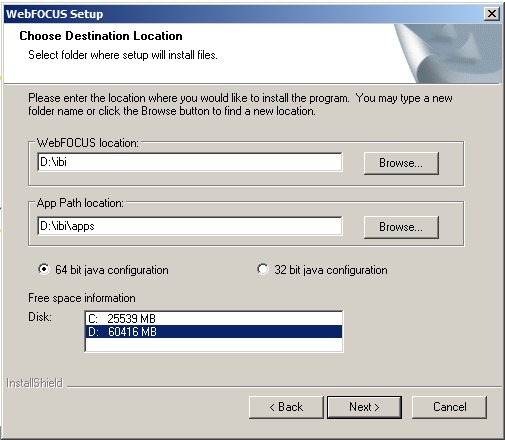
- Si la instalación no detecta Java de 32 bits, se instala la configuración de 64 bits por defecto.
- Si se está ejecutando Tomcat o Derby (32 bits) en el equipo, pero decide instalar el producto de 64 bits, se instalará una versión nueva, de 64 bits, de Tomcat o Derby, en la estructura de directorio de ibi (por ejemplo, \ibi\Tomcat o \ibi\Derby). Debe cambiar el número de puerto predeterminado de Tomcat, si ya cuenta con una versión de Tomcat ejecutándose en el puerto 8080.
- Si se detecta una instalación Java de 32 bits en su equipo, la pantalla mostrada a continuación le ofrecerá la posibilidad de elegir una configuración Java de 32 o de 64 bits.
-
Mantenga la ubicación de destino predeterminada o introduzca una nueva, y pulse Siguiente.
Se abre la ventana Seleccionar componentes, como se muestra en la imagen.

Las opciones disponibles en esta ventana dependen del software de terceros, que detecte en su equipo el programa de instalación de WebFOCUS. Por ejemplo, si el programa de instalación determina que ya se ha instalado una versión certificada de Java, no podrá seleccionar la opción de instalar Java en su ordenador.
Si el equipo no tiene instalados Java, Tomcat ni Derby, puede seleccionar e instalar estos productos junto con WebFOCUS.
Nota: La imagen anterior indica que la configuración emplea una base de datos existente (MSSQL 2005).
-
Seleccione sus componentes e introduzca los valores correspondientes.
-
Servidor de distribución de ReportCaster.
-
Para instalar WebFOCUS y el servidor de distribución de ReportCaster en este equipo, deje todos los componentes seleccionados.
Si decide instalar la distribución ReportCaster, se inicia el servidor de distribución de ReportCaster. Aunque, si el servidor no se inicia, aparece un mensaje de advertencia. En algunos entornos, el error también aparece cuando el servidor de distribución tarda mucho tiempo en iniciarse. Por ahorar, termine el capítulo y configure WebFOCUS. Más adelante, puede resolver errores y configurar ReportCaster como se explica en Tareas de posinstalación de ReportCaster y Sugerencias de resolución de problemas de Reportcaster.
-
Si quiere instalar el servidor de distribución de ReportCaster en un equipo independiente, retire la selección de Servidor de distribución de ReportCaster.
Puede instalar el servidor de distribución de ReportCaster en otro momento.
- Si está instalando un servidor de conmutación por error o distribución de carga de trabajo en el mismo equipo, el servidor de distribución debe estar situado en una ruta nueva; por ejemplo, \ibi\WebFOCUS77x.
-
-
Nombre de host del servidor de correo.
En el campo Nombre de host de servidor de correo, introduzca el nombre de host o dirección IP de su servidor de correo. ReportCaster utiliza este servidor de correo para enviar informes, archivos y URLs por e-mail.
-
Derby 10.4.20.
Si elige instalar Derby, el id. de usuario y la contraseña es webfocus, por defecto. Puede preservar estos valores predefinidos, o cambiar uno o ambos por otro valor.
-
Configurar una base de datos preexistente.
Si desea configurar Teradata o cualquier otra base de datos JDBC, que no aparezca listada, como la base de datos preexistente, seleccione Otra base de datos de la lista desplegable.
-
Apache Tomcat 6.
Introduzca la ruta o vaya al lugar en que desea instalar Apache Tomcat.
-
Opciones de configuración (si selecciona Apache Tomcat).
-
Configuración Apache Tomcat 6 independiente
- Si escoge la opción de configuración automática, independiente, de Tomcat, Tomcat funcionará como servidor Web y como servidor de aplicaciones. Crea alias de WebFOCUS, implementa las aplicaciones Web de WebFOCUS y ReportCaster, y configura las opciones de memoria Java. Si decide crear alias en ISS, no tendrá la opción de crearlos en Tomcat.
La configuración manual aparece explicada en Cómo configurar los servidores Web y de aplicaciones.
- La instalación comprueba que el puerto de servidor Web que ha introducido, coincida con el puerto HTTP de Tomcat. Si los puertos no coinciden, aparece un mensaje indicándole que WebFOCUS va a usar el puerto HTTP de Tomcat, para el puerto del servidor Web. Más adelante, si desea ejecutar IIS en otro servidor Web situado frente a Tomcat, puede volver al puerto 80, u otro puerto, como se explica en Nombres de host y ajustes de puerto del servidor Web de WebFOCUS.
- Si escoge la opción de configuración automática, independiente, de Tomcat, Tomcat funcionará como servidor Web y como servidor de aplicaciones. Crea alias de WebFOCUS, implementa las aplicaciones Web de WebFOCUS y ReportCaster, y configura las opciones de memoria Java. Si decide crear alias en ISS, no tendrá la opción de crearlos en Tomcat.
-
Configurar el conector (componente) Apache Tomcat 6 y Microsoft IIS
- Si elige la opción automática del complemento Tomcat con IIS, Tomcat queda configurado para actuar como el servidor de aplicaciones, cuando IIS está siendo utilizado como servidor Web. Implementa las aplicaciones Web de WebFOCUS y ReportCaster, y configura las opciones de memoria Java y el Conector Tomcat IIS (complemento), para que IIS enrute las solicitudes de miniservidor a Tomcat.
La configuración manual aparece explicada en Cómo configurar los servidores Web y de aplicaciones.
Nota: Para usar Tomcat para todo el procesamiento, pero mantener IIS enfrente de Tomcat por motivos de seguridad, utilice una configuración independiente de Tomcat. A continuación, configure manualmente el Conector Tomcat, como aparece descrito en Cómo configurar IIS para que utilice el Conector Tomcat (complemento).
- En algunos entornos, puede recibir un mensaje de error indicando que no se ha añadido un filtro. En estos casos, debe añadir el filtro de forma manual. Para ello, bajo Administrador de servicios de Internet, pulse con el botón derecho sobre su sitio Web, y elija Propiedades.
- Si elige la opción automática del complemento Tomcat con IIS, Tomcat queda configurado para actuar como el servidor de aplicaciones, cuando IIS está siendo utilizado como servidor Web. Implementa las aplicaciones Web de WebFOCUS y ReportCaster, y configura las opciones de memoria Java y el Conector Tomcat IIS (complemento), para que IIS enrute las solicitudes de miniservidor a Tomcat.
-
Configuración Apache Tomcat 6 independiente
-
-
Pulse Siguiente.
Se abre la ventana Configuración de base de datos, como se muestra a continuación.
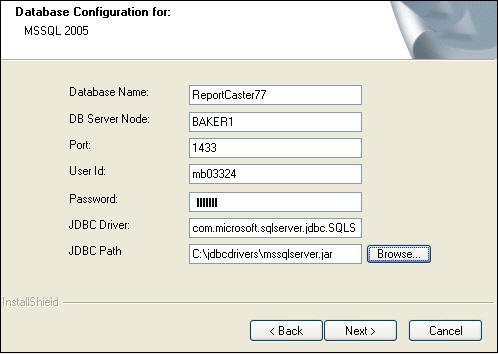
Esta ventana solo aparece durante la instalación de ReportCaster. Si está seleccionada, una vez finalizada, la instalación inicia el servidor de distribución de ReportCaster como un servicio.
-
Introduzca la información de configuración de la base de datos. Los campos obligatorios varían en función del tipo de base de datos.
Nota: Aunque tenga la licencia de ReportCaster y decida no instalar el servidor de distribución, tendrá que proporcionar la ruta JDBC y la información del archivo para el servidor de aplicaciones.
- En DB2:
- Nombre de base de datos.
- Nodo (nombre de host) de servidor de base de datos.
- Nombre de ubicación.
- Puerto (5000 por defecto).
- Inicio de sesión y contraseña de base de datos a los que pertenece el repositorio.
- Controlador JDBC(com.ibm.db2.jcc.DB2Driver).
- Ruta JDBC (db2jcc.jar and db2jcc_license_cisuz.jar).
- En Derby:
- Nombre de la base de datos del repositorio (WebFOCUS77, por defecto).
- Nodo de servidor de base de datos (nombre de host, por defecto).
- Puerto (1527, por defecto).
- Inicio de sesión de base de datos para acceder al repositorio (webfocus, por defecto).
- Contraseña de base de datos para acceder al repositorio (webfocus, por defecto).
- Controlador JDBC(org.apache.derby.jdbc.ClientDriver).
- Ruta JDBC (derbyclient.jar).
- En Informix:
- Nombre de la base de datos del repositorio.
- Nodo (nombre de host) de servidor de base de datos.
- Nombre de servidor de base de datos.
- Puerto (1526, por defecto).
- Inicio de sesión y contraseña para acceder al repositorio.
- Controlador JDBC(com.informix.jdbc.IfxDriver).
- Ruta JDBC(ifxjdbc.jar).
- En MySQL:
- Nombre de la base de datos del repositorio.
- Nodo (nombre de host) de servidor de base de datos.
- Puerto (3306, por defecto).
- Inicio de sesión y contraseña para acceder al repositorio.
- Controlador JDBC(com.mysql.jdbc.Driver).
- Ruta JDBC (mysql-connector-java-nn-bin.jar donde nn es el número de versión).
- En Oracle:
- Nodo (nombre de host) de servidor de base de datos.
- Puerto (1527, por defecto).
- Inicio de sesión y contraseña de base de datos a los que pertenece el repositorio.
- Instancia Oracle (ORASID) del repositorio.
- Controlador JDBC (oracle.jdbc.OracleDriver).
- Ruta JDBC (ojdbc15.jar, para Java 1.5, o ojdbc16.jar, para Java 1.6).
- En SQL Server 2005 y 2008:
- Nombre de la base de datos del repositorio.
- Nodo (nombre de host) de servidor de base de datos.
- Puerto (1433, por defecto).
- Inicio de sesión y contraseña para acceder al repositorio (Debe usar la autenticación SQL Server y tener derechos db_owner).
- Controlador JDBC (com.microsoft.sqlserver.jdbc.SQLServerDriver).
- Ruta JDBC (sqljdbc.jar or sqljdbc4.jar).
- En Sybase SQL Anywhere:
- Nombre de la base de datos del repositorio.
- Nodo (nombre de host) de servidor de base de datos.
- Puerto (7100, por defecto).
- Inicio de sesión y contraseña para acceder al repositorio.
- Controlador JDBC (com.sybase.jdbc3.jdbc.SybDriver).
- Ruta JDBC (jconn3.jar).
- En Teradata:
Nota: Teradata se admite bajo la opción Otras bases de datos.
- Inicio de sesión y contraseña para acceder al repositorio.
- Controlador JDBC (com.ncr.teradata.TeraDriver).
- URL DB (jdbc:teradata://DatabaseServerName/DATABASE=databasename).
- Ruta JDBC (terajdbc4.jar and tdgssconfig.jar).
- En DB2:
-
Pulse Siguiente.
Se abre la ventana Configuración avanzada, como se muestra en la siguiente imagen.
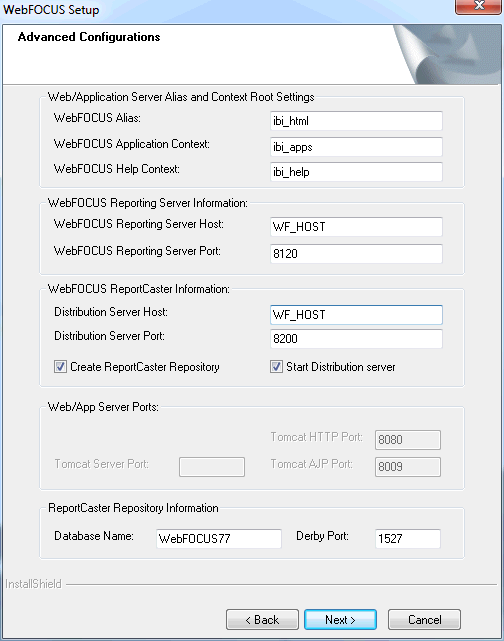
Nota: Los campos de información del repositorio de ReportCaster solo están disponibles cuando está instalando Derby. Si ha escogido su propia base de datos, ya definió los parámetros de la base de datos, en el paso 11.
Esta ventana le permite cambiar las raíces de contexto predeterminadas (ibi_html, ibi_apps, and ibi_help), que están incluidas en la ruta URL de WebFOCUS; por ejemplo:
http://hostname:port/ibi_html/index.html http://hostname:port/ibi_apps/WFServlet?IBIF_ex=carinst http://hostname:port/ibi_apps/main/reportcaster.jsp http://hostname:port/ibi_help/index.jsp
Si instala el servidor de distribución por separado, asegúrese de de estar utilizando los ajustes de raíz de contexto correctos.
Nota: Se admiten múltiples niveles de raíz de contexto. En lugar de ibi_apps, puede especificar lo siguiente: <new_level>/ibi_apps o /level1/level2/ibi_apps. Se permite un máximo de dos niveles antes de la raíz de contexto real.
Si cambia los nombres predeterminados, debe sustituirlos cuando vea ibi_apps y ibi_html, en este y otros documentos de Information Builders. Asegúrese de que está utilizando nombres personalizados, al configurar el servidor Web o el de aplicaciones. La documentación da por sentado el uso de valores predeterminados y que el usuario sustituirá sus nombres, según corresponda.
Servidor de informes de WebFOCUS
Nombre de host
Introduzca l nombre del host o la dirección IP del equipo en que se está ejecutando el servidor de informes predeterminado de WebFOCUS. Tras la instalación, puede configurar el Cliente WebFOCUS para acceder a servidores adicionales, como se explica en Tareas de posinstalación de WebFOCUS.
Puerto
Introduzca el número de puerto TCP del servidor de informes predeterminado de WebFOCUS. El número predeterminado es 8120.
Servidor Web
Nombre de host
Proporcione el nombre de host del servidor Web, que deben introducir los usuarios finales en sus navegadores, para acceder a WebFOCUS y ReportCaster. Cuando use un nombre de host virtual, asegúrese de especificar el nombre completo. Si utiliza la Librería de informes, verifique que este es el último servidor Web accesible al usuario final, incluso si no reside en el mismo equipo que WebFOCUS, y solo reenvía solicitudes a través de un cortafuegos. Esto se puede cambiar más adelante, como aparece descrito en Nombres de host y ajustes de puerto del servidor Web de WebFOCUS.
Puerto
Introduzca el puerto HTTP para su servidor Web. Al usar Tomcat como servidor Web y de aplicaciones, el puerto predeterminado es 8080, no 80. Este debe ser el último puerto utilizado por sus usuarios finales para acceder a WebFOCUS.
Parámetro
Descripción
Nombre de host del servidor de distribución
Al instalar el servidor de distribución de ReportCaster en otro equipo, especifique el nombre de host para el servidor de distribución. De lo contrario, se usará el nombre de su host por defecto.
Puerto de servidor de distribución
Acepte el puerto predeterminado o especifique uno para el servidor de distribución. Al instalar múltiples copias en el mismo equipo, cada copia requiere su propio puerto.
Repositorio de ReportCaster
Especifique el tipo de base de datos que albergará el repositorio de ReportCaster.
-
Pulse Siguiente.
Se abre la ventana Empezar a copiar archivos, como se muestra en la imagen siguiente. Puede revisar sus ajustes de instalación desde el panel Ajustes actuales.
Nota: Si desea cambiar un ajuste, pulse Atrás para volver a la ventana del ajuste y editarlo, y pulse Siguiente para regresar a la ventana Empezar a copiar archivos.
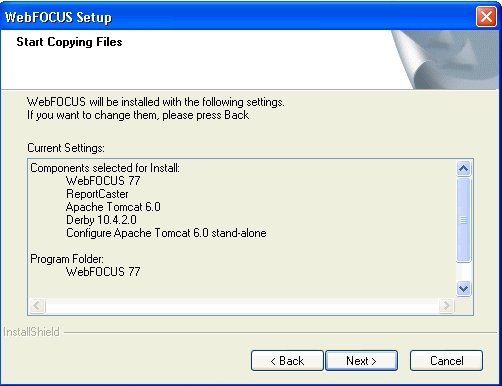
-
Para empezar a instalar los archivos de WebFOCUS, pulse Siguiente.
Nota:
- Si no ha desinstalado un Cliente WebFOCUS 7.7 existente, antes de volver a ejecutar la instalación, aparece un mensaje de advertencia, como se aprecia en la imagen siguiente.
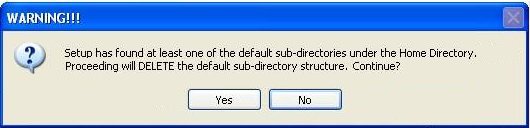
La instalación solo borra los archivos de WebFOCUS 77, instalados anteriormente.
- Si ya cuenta con una instalación de Apache Tomcat, aparece un mensaje indicando que el programa de instalación está deteniendo el servicio Apache Tomcat. Cuando se haya detenido, WebFOCUS empieza a copiar los archivos.
Cuando WebFOCUS comienza a copiar archivos, se abre la ventana de actividad Configuración de WebFOCUS, informando sobre las tareas de instalación que se están llevando a cabo.
Se cierra la ventana de actividad y aparecen varios mensajes, para mantenerlo al tanto sobre el estado del programa de instalación. Por ejemplo, recibirá un mensaje de espera durante la creación de determinados archivos, y otros mensajes sobre la configuración de ReportCaster.
Al terminar la instalación, se abre una ventana indicando que la configuración ha finalizado. La opción Ejecutar utilidad de configuración está seleccionada por defecto. Al final de la instalación, se abre la Consola de administración de WebFOCUS, con los resultados de verificación.
- Si no ha desinstalado un Cliente WebFOCUS 7.7 existente, antes de volver a ejecutar la instalación, aparece un mensaje de advertencia, como se aprecia en la imagen siguiente.
-
Pulse Terminar.
La instalación crea y rellena, por defecto, la base de datos del repositorio y las tablas del repositorio de ReportCaster.